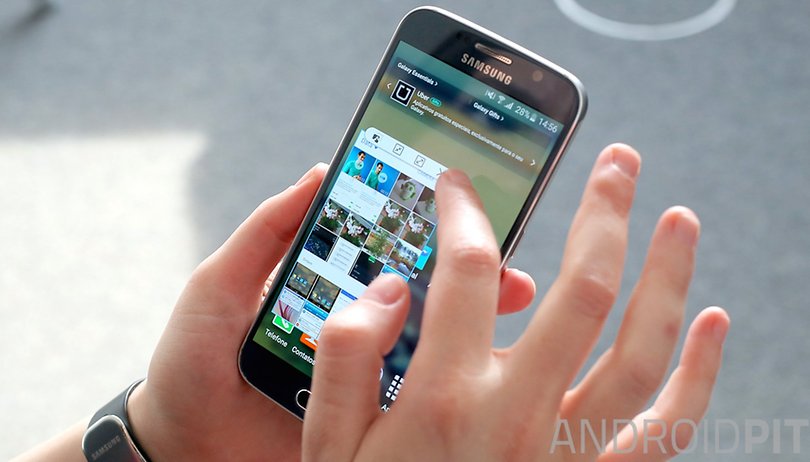
Android는 사용자가 활용하지 못하는 기능으로 가득 차 있어 삶을 훨씬 더 쉽게 만들 수 있습니다. 이 기사에서 우리는 당신을 전문가처럼 보이게 하는 일련의 기능을 보여주거나, 단순히 당신이 사용했지만 모두 잊어버렸던 기능을 상기시켜줄 것입니다. 기어서 돌아옵니다.
- 마시멜로 팁과 트릭
- 누가 팁과 트릭
다음으로 이동:
1. Ok Google: 덜 터치하고 자세히 알아보기
가장 오래된 Android 스마트폰은 이 기능을 완전히 무료로 사용할 수 있습니다. 인터넷 연결이 필요하긴 하지만 스마트폰을 가장 좋아하는 개인 비서로 바꿔줍니다. Google의 음성 검색은 “Ok Google”이라고 말하여 활성화할 수 있으며 거기에서 요청을 듣고 수행합니다. 내일 비가 올 것인지 또는 Chuck Norris의 초능력이 무엇인지 스마트폰에 물어볼 수 있습니다. 그러나 그 전에 먼저 알아야 할 일련의 Google Now 명령이 있습니다.
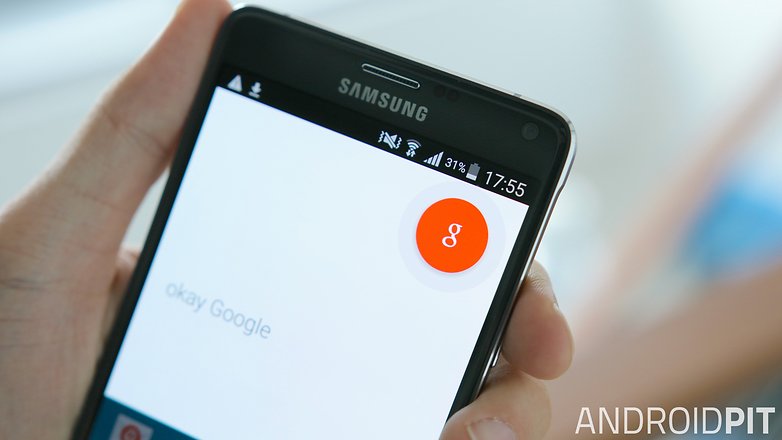
2. 받은 편지함 및 이메일에 자동으로 응답
가장 지능적인 이메일 앱은 Gmail의 받은편지함입니다. 이메일을 자동으로 정리하고 약속과 미리 알림을 작업으로 볼 수 있을 뿐만 아니라 다른 많은 작업을 수행할 수 있습니다. 가장 좋은 점은 모든 이메일에 빠르고 쉽게 응답할 수 있다는 것입니다.
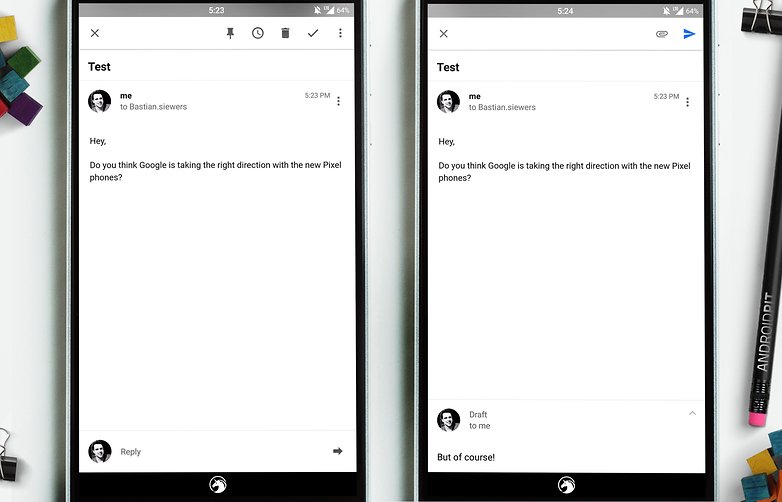
이 앱의 가장 좋은 점 중 하나는 현재 작성 중인 이메일 바로 위에 응답 중인 이메일이 항상 있으므로 화면을 왔다갔다하지 않아도 된다는 것입니다. 영어 버전은 수신한 이메일의 내용을 인식할 수 있으며 세 가지 응답 옵션을 제공합니다.
3. 우선순위 모드: 정말 중요할 때만 스마트폰이 당신을 귀찮게 합니다.
Android Lollipop에는 무음 모드가 없으므로(적어도 기본 버전에는 없음) 없음, 우선 순위, 모두의 세 가지 다른 알림 모드 중에서 선택할 수 있습니다. 두 번째는 올바르게 설정되면 세 가지 옵션 중 가장 좋은 방법입니다.
볼륨 버튼을 누른 다음 설정 아이콘을 클릭하여 메뉴에 액세스합니다. 어떤 경우에는 버튼을 누르지 않아도 되는 빠른 메뉴 바로 가기가 있습니다. 메뉴에서 특정 이벤트, 미리 알림, 전화 또는 메시지에 대해서만 알리도록 장치를 구성할 수 있습니다. 수신할 알림 유형을 결정합니다.
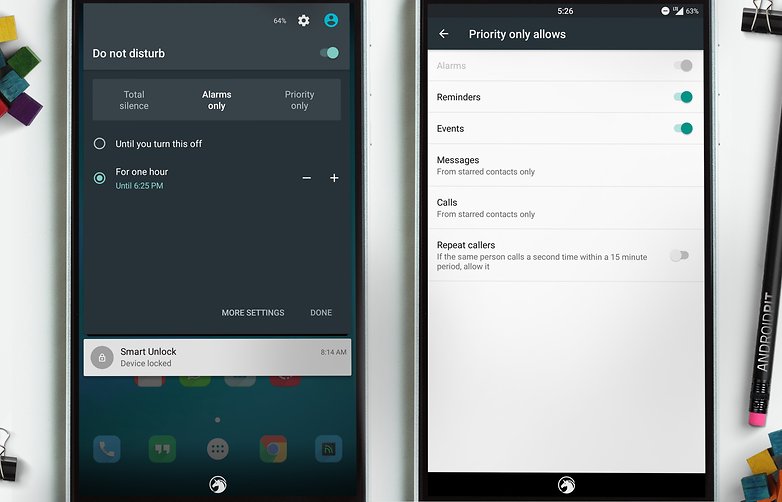
방해받고 싶지 않을 때 선택할 수 있습니다. / © 넥스트핏
Android 5.1부터 다음 알람이 울릴 때까지 방해하지 않도록 설정할 수 있으므로 없음 모드를 구성하는 것이 더 빠릅니다. 이것은 안드로이드처럼 양과 작은 녹색 안테나에 대해 꿈꾸는 조용한 밤을 보장합니다. 하지만 한 가지 주의하십시오. Facebook Messenger는 프로그래밍될 때 다른 모드를 고려하지 않았으므로 수신되는 모든 메시지를 알려줍니다. 그래도 앱 자체에서 알림을 끄는 것은 항상 쉽습니다.
4. 배터리가 하루 종일 지속되도록 절전 모드를 사용하십시오.
하루 종일 집 밖에 있는데 충전기나 교체용 배터리를 잊어버리셨습니까? 걱정하지 마세요. Android 5.1부터는 절전 모드 옵션이 제공됩니다. 많은 제조업체는 중요한 순간에 한 번의 중요한 전화 통화를 위해 배터리 수명을 연장하는 방법을 이미 포함했습니다.
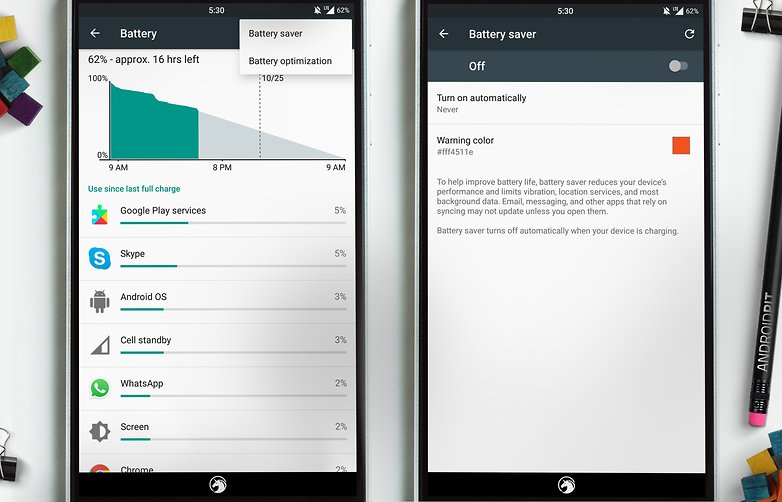
절전 모드를 사용하여 배터리를 최대한 활용하십시오. / © 넥스트핏
배터리 절약 모드를 사용하면 휴대전화를 충전하지 않고도 주말을 보낼 수 있습니다. 이는 백그라운드 활동을 상당히 제한하고 화면이 꺼졌을 때 대기 모드를 훨씬 더 깊이 있게 만듦으로써 가능합니다. 화면이 켜져 있고 성능이 너무 제한되어 온라인 탐색이 기적에 조금 못 미치는 경우에만 이메일과 Whatsapp 메시지를 수신한다는 것을 알아야 합니다. 그러나 배터리 전원을 절약하기 위해 알아야 할 몇 가지 트릭이 있습니다.
5. Chrome의 데이터 제한: 계획에 데이터를 저장하여 연인에게 사진을 충분히 보낼 수 있도록 합니다.
항상 Chrome을 사용하여 웹을 탐색하는 사용자라면 계획에 데이터를 저장할 수 있는 방법이 있습니다. Chrome에서 수행하려면 설정 메뉴로 이동하여 데이터 세이버를 찾아 활성화하십시오. 며칠 후 백분율이 표시되기 시작합니다. 이는 Chrome을 사용하는 동안 지금까지 저장한 데이터입니다.
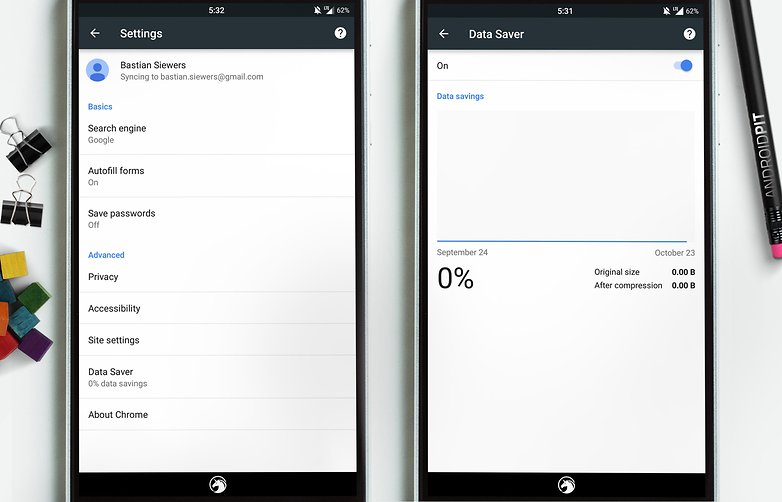
6. WPS 버튼: WiFi 연결 시간 절약
비밀번호를 입력하지 않고도 Wi-Fi에 안전하게 연결할 수 있다는 사실을 알고 계셨습니까? 라우터에는 “로그인” 또는 WPS/재설정이라는 버튼이 있습니다. 아래 사진에서 볼 수 있듯이 두 개의 화살표 아이콘이 있는 버튼일 수도 있습니다. Wi-Fi 메뉴의 고급 설정에서 WPS 버튼 옵션을 볼 수 있습니다. 이 옵션을 클릭하면 라우터에서 올바른 버튼을 누를 수 있는 몇 초가 주어집니다. 이 시간 동안 동일한 버튼을 누르면 누구나 네트워크에 액세스할 수 있습니다. 비밀번호를 입력하지 않고도 Wi-Fi에 안전하게 연결할 수 있는 쉬운 방법입니다.
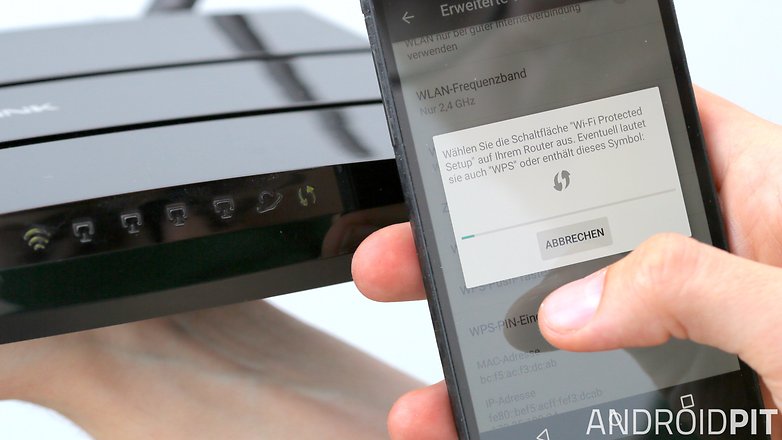
7. 안드로이드 빔: 마법처럼 파일과 사진 전송
Android에서 가장 과소평가된 기능 중 하나는 Android 빔으로, 제조업체마다 이름이 다르지만 그럼에도 불구하고 항상 같은 기능을 합니다. Bluetooth를 통해 장치를 연결하여 소량의 데이터를 전송할 수 있습니다. 더 많은 양의 데이터를 전송하려는 경우 WiFi를 통해 연결할 수도 있습니다. Android Beam을 사용하려면 두 기기 모두 NFC가 있어야 합니다.
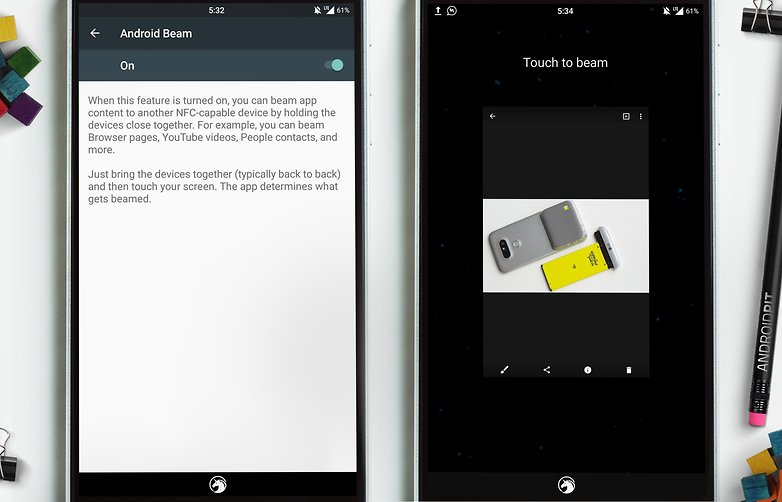
첫 번째 단계는 두 기기 모두에서 Android Beam을 활성화하는 것입니다. 설정 > 무선 및 네트워크 > 더보기 > Android Beam으로 이동합니다. 옵션이 회색이면 NFC를 활성화해야 합니다. 이제 많은 사람들이 알지 못하는 흥미로운 기능이 활성화되었습니다.
두 대의 스마트폰을 나란히 놓고(물론 NFC가 활성화된 상태에서) 화면에서 열어 본 사진, 연락처 또는 기타 파일을 공유할 수 있습니다. 귀하의 휴대전화는 정보를 다른 휴대전화와 공유할 것인지 묻습니다. 일단 예라고 말하고 단말기에서 확인하면 결정한 정보를 빠르게 공유할 수 있습니다.

Android Beam 덕분에 스마트폰 간에 데이터를 쉽게 전송할 수 있습니다. / © 안드로이드핏
Android Beam을 사용하면 사진에서 웹 페이지 링크, 노래 및 파일에 이르기까지 무엇이든 전송할 수 있습니다.
8. 데이터 제한: 다시는 데이터 없이 가지 마세요
많은 사람들이 한 달 내내 탐색할 수 있는 메가바이트(또는 기가바이트)를 확보하기 위해 값비싼 데이터 요금제를 사용합니다. 그러나 여전히 어떤 사람들은 한도를 초과하여 그렇게 하면 월말에 엄청난 청구서를 보게 될 수도 있습니다. 가장 좋은 해결책은 데이터를 사용하지 않을 때 연결을 끊는 것입니다.
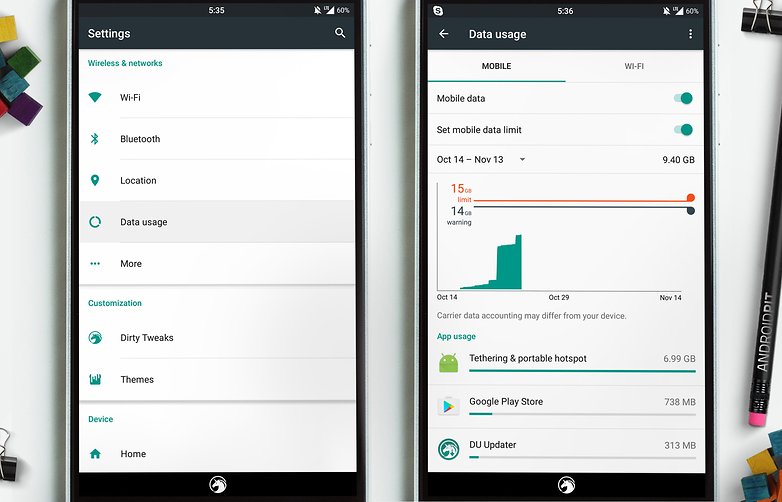
사용한 데이터를 확인하고 사용량을 제한할 수 있습니다. / © 넥스트핏
장치 설정 및 무선 네트워크로 이동하여 데이터 사용을 클릭합니다. 데이터를 활성화한 경우 모바일 데이터 한도 설정이라는 옵션이 표시되며 한도를 초과하면 모바일 데이터가 비활성화된다는 팝업이 표시됩니다.
9. USB 테더링: 휴대폰을 모뎀으로 사용
집이나 직장에서 어떤 이유로 인터넷이 끊어지면 스마트폰을 모뎀처럼 사용할 수 있어 연결이 되지 않는 번거로움을 없앨 수 있습니다.
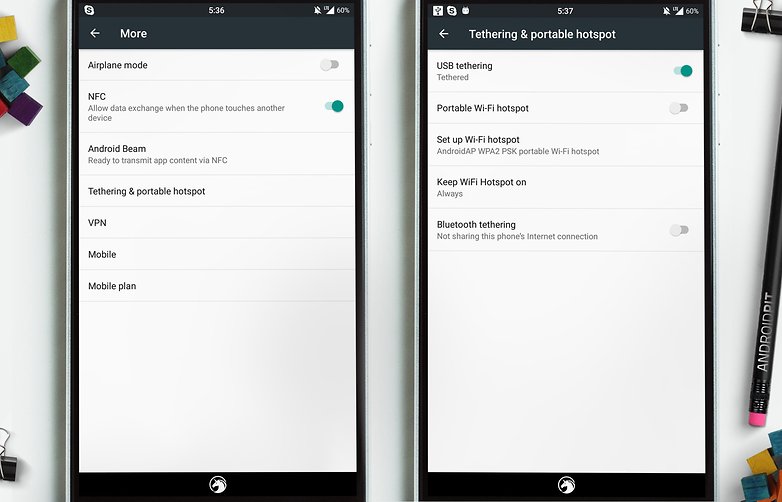
USB 연결을 사용하여 스마트폰을 라우터로 전환합니다. / © 넥스트핏
USB 테더링을 활성화하려면 스마트폰을 컴퓨터에 연결하고 설정 > 더보기 > 링크 및 노트북 Wi-Fi로 이동하여 USB 연결 옵션을 변경해야 합니다. 모바일 데이터를 사용할 수 있도록 하려면 가장 좋은 방법은 Wi-Fi 연결을 끄는 것입니다.
10. 스마트 잠금: 스마트폰을 마법처럼 잠금 해제
Android와 함께 제공되는 가장 잘 알려지지 않은 기능 중 하나는 Smart Lock입니다. 특정 위치에서 훨씬 쉽게 잠금을 해제할 수 있도록 휴대전화를 설정할 수 있습니다. 이렇게 하면 예를 들어 집에서 전화를 잠금 해제하기 위해 PIN이나 패턴을 입력하지 않아도 됩니다.
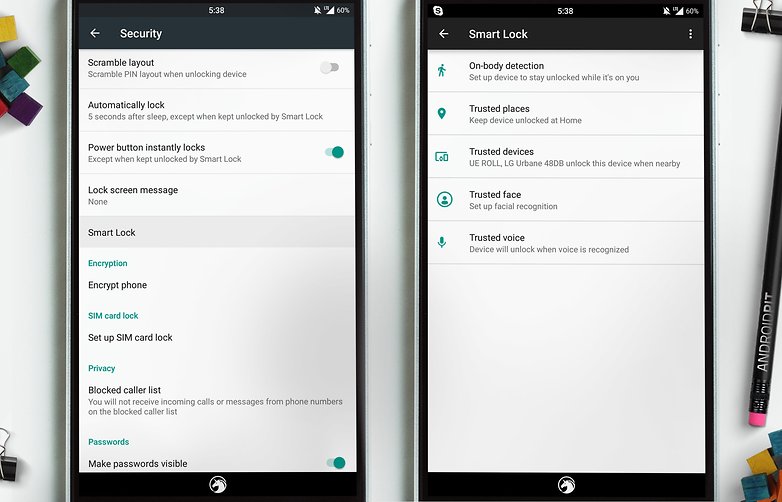
Smart Lock을 사용하면 집에서 패턴이나 PIN을 입력해야 하는 번거로움을 없앨 수 있습니다. / © 넥스트핏
Smart Lock은 제조업체에 따라 휴대폰의 다른 위치에서 찾을 수 있지만 대부분은 설정 > 보안에서 찾을 수 있습니다. Smart Lock에 들어가면 원하는 대로 설정할 수 있습니다.
11. 앱 고정
다양한 개인 앱(예: Whatsapp)이 있고 누군가가 귀하의 전화를 사용하도록 요청하는 경우 선택한 앱에 화면을 고정할 수 있습니다. 이것은 원치 않는 활동에 대한 좋은 보호 수단으로 유용합니다. 게스트 또는 하위 모드를 설정하지 않은 경우에도 좋은 대안입니다. 설정 > 보안으로 이동하여 활성화하십시오. 스크롤 다운 페이지 하단에서 화면 고정을 찾을 수 있습니다. 그것을 선택하고 거기에서 최근 앱 메뉴의 메뉴 하단에 핀이 나타나고 선택하면 화면이 고정됩니다.
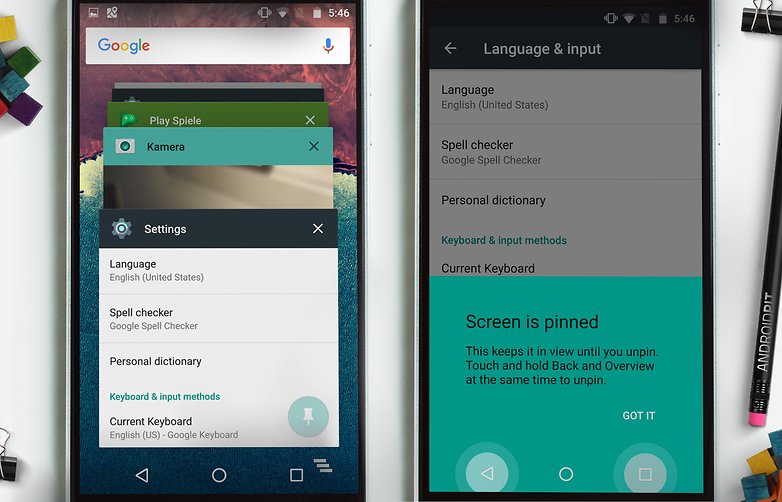
화면을 고정하면 방황하는 눈을 피할 수 있습니다. / © 넥스트핏
12. 앱 관리
앱이 항상 멈추거나 저절로 닫히거나 시작되지 않으면 앱을 제거해야 할 수 있지만 항상 필요한 것은 아닙니다. 때때로 앱의 데이터를 지우면 문제를 쉽게 해결할 수 있습니다. 그렇게 하려면 설정 > 앱으로 이동하여 문제가 있는 앱을 찾아 거기에서 원하는 모든 것을 관리할 수 있습니다(데이터 지우기, 제거 등).
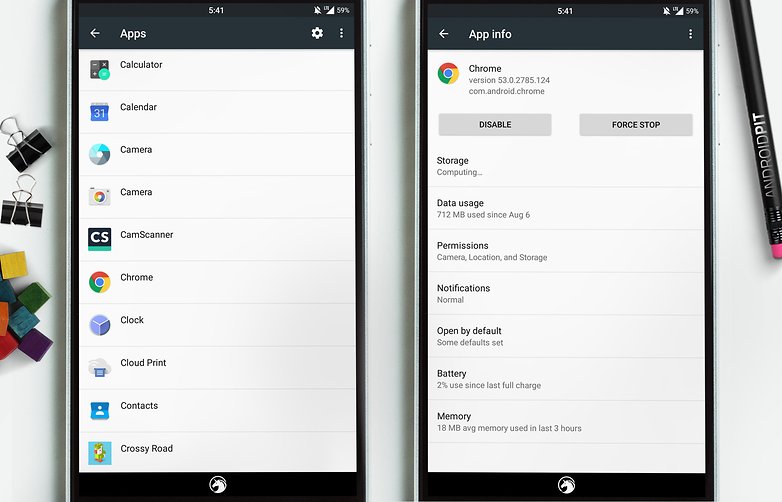
문제가 있는 모든 앱을 쉽게 관리하세요. / © 넥스트핏
앱의 데이터를 지우기로 결정한 경우 모든 것을 다시 설정해야 합니다. 앱을 열 때 해당 웜을 처리할 준비가 되었는지 확인하십시오.
우리를 Android 전문가로 만들기 위한 다른 조언이 있습니까?
